© Ink Drop/Shutterstock.com
Embora a gravação de reuniões seja uma opção no Zoom, você só pode usá-la se o organizador da reunião lhe der permissão para isso. E às vezes isso não é possível, especialmente se você estiver em uma grande reunião ou conferência. Então, veja como gravar uma reunião do Zoom sem permissão, usando o que você já tem no seu computador!
É legal gravar uma reunião do Zoom sem permissão?
Depende de onde você live e as leis em seu condado, estado, país ou município. Em algumas áreas, você pode gravar reuniões do Zoom sem autorização prévia. Mas em alguns estados que exigem o consentimento de duas partes (como a Califórnia), todos na reunião devem consentir ou você pode enfrentar uma ação legal.

Como gravar uma reunião de zoom sem permissão em seu telefone
Embora este artigo falar sobre gravar uma reunião de zoom por meio de um laptop ou computador, também existem maneiras de gravar por telefone. Para a maioria dos usuários do iPhone, você pode usar o software de gravação da tela integrada. Para usuários do Android, pode ser necessário adicionar a gravação de tela ao telefone por meio de um aplicativo ou ajustando a tela suspensa.
Como gravar uma reunião de zoom sem permissão
Agora, vamos ver como gravar uma reunião de zoom sem permissão!
Etapa 1: faça login no zoom
Antes de poder gravar uma nova reunião, você precisará fazer login no Zoom e abrir a reunião na tela. A partir daí, você pode passar para o processo de gravação.
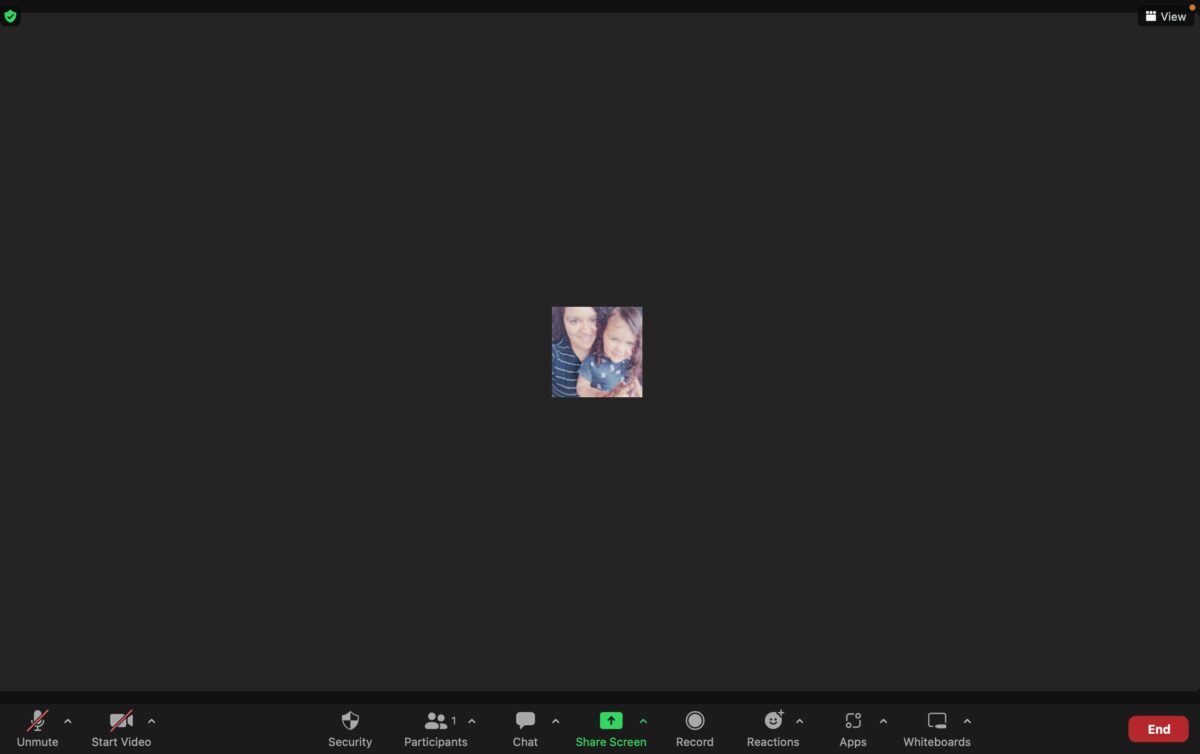 Acessando a reunião.
Acessando a reunião.
©”TNGD.com
Etapa 2: Abra o QuickTime
Em seguida, você precisará para abrir o aplicativo de gravação do QuickTime Player (se estiver em um computador Mac) ou um aplicativo semelhante que permita gravar a tela do computador.
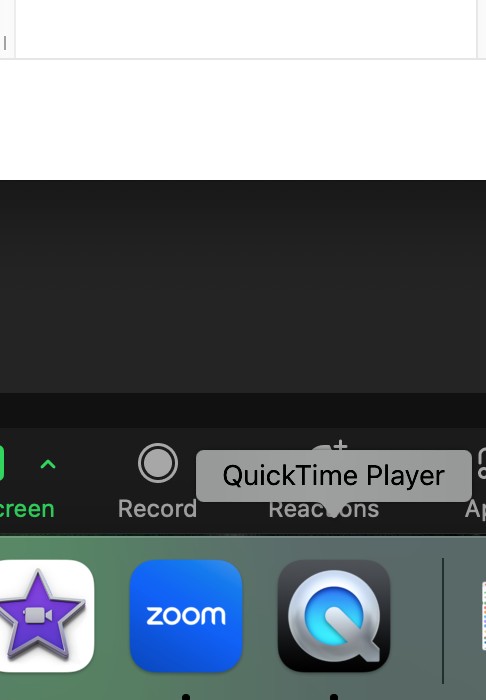 Iniciando um aplicativo de gravação.
Iniciando um aplicativo de gravação.
©”TNGD.com
Etapa 3: Pressione Nova gravação de tela
Depois de abrir o aplicativo, você poderá gravar sua tela inteira, gravar um vídeo, gravar um vídeo com áudio ou até mesmo fazer uma captura de tela. Mas para o propósito deste artigo, vamos pressionar’Nova Gravação de Tela‘.
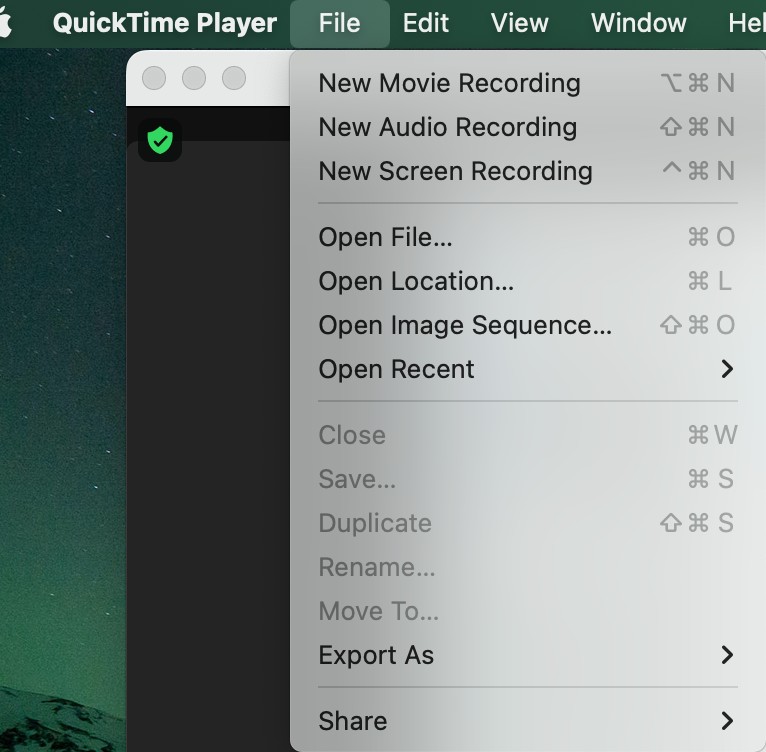 “Nova Gravação de Tela” é a terceira opção a partir do topo.
“Nova Gravação de Tela” é a terceira opção a partir do topo.
©”TNGD.com
Lembre-se de que, depois de fazer isso, o QuickTime Player começará a gravar o vídeo automaticamente para você. Você saberá que está fazendo isso porque verá um quadrado dentro de um círculo no canto superior direito da tela.
 Verificando se a tela está sendo gravada.
Verificando se a tela está sendo gravada.
©”TNGD.com
Etapa 4: Interromper após o término da reunião
Depois que a reunião for concluída e você estiver pronto para interromper a gravação, basta pressionar o botão quadrado no canto superior direito da tela. A partir daí, o QuickTime Player baixará automaticamente a gravação da tela e mostrará como ela se parece.
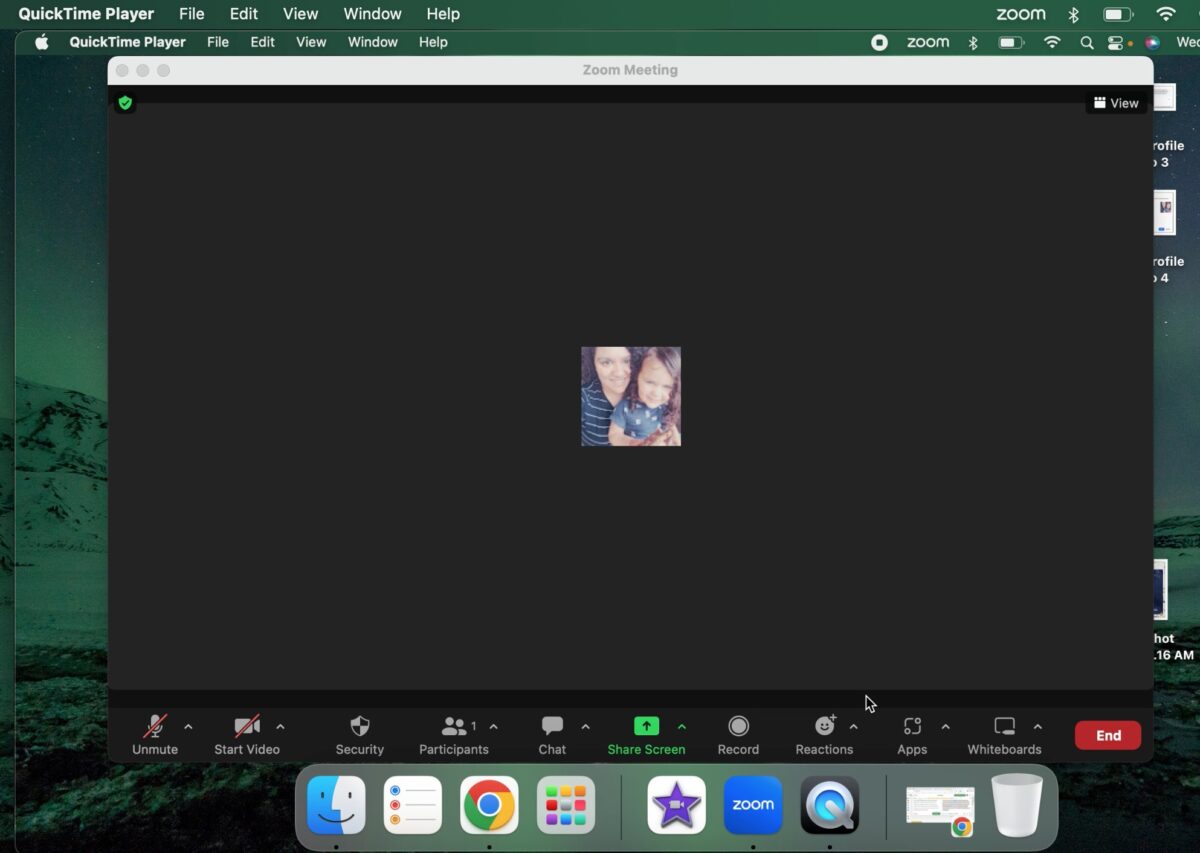 Visualizando a reunião do Zoom baixada.
Visualizando a reunião do Zoom baixada.
©”TNGD.com
Você também pode ver a gravação em seus downloads ou pasta da área de trabalho (dependendo de suas configurações). Se necessário, você pode renomear a gravação da tela.
 Encontrando a reunião na pasta apropriada.
Encontrando a reunião na pasta apropriada.
©”TNGD.com
Como gravar uma reunião de zoom sem permissão Conclusão
Em conclusão, você pode usar qualquer uma das opções acima para gravar uma reunião do Zoom. Embora seja simples gravar reuniões do Zoom diretamente do aplicativo, nem sempre é uma opção. Felizmente, existem maneiras de gravar em seu computador Windows ou Mac sem usar o próprio Zoom.
Como gravar uma reunião no Zoom sem permissão, passo a passo com fotos Perguntas frequentes (perguntas frequentes)
Os outros participantes serão alertados se eu gravar a Reunião Zoom?
Não se você estiver usando um software de terceiros, conforme listamos acima.
Não. p>
Qual é o melhor software de terceiros para gravar sessões de Zoom?
O que já estiver no seu computador. Para a maioria dos usuários de Mac, será o QuickTime Player. Para usuários do Windows, você pode ter a ferramenta integrada Game Bar.
Posso gravar uma reunião do Zoom dentro do aplicativo Zoom sem a permissão do organizador?
Não com o Zoom, mas você pode usar um software de terceiros para gravar, se necessário.
Por que você precisaria gravar uma reunião do Zoom sem permissão?
Talvez você precise gravar uma reunião do Zoom sem o consentimento do organizador por vários motivos. Pode ser para pesquisa ou para revisão posterior. Seja qual for a motivação, existem maneiras legais de atingir seus objetivos; apenas não quebre nenhuma lei no processo.